Når du opretter en Google Home-konto, kan du afspille musik fra en lang række streamingtjenester med en simpel stemmekommando. Da det er en af de mest populære streamingtjenester på planeten, giver Spotify også sine brugere mulighed for at streame musik via Google Home.
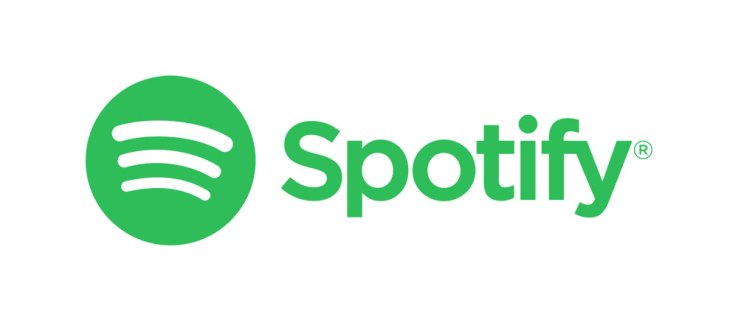
Nogle gange kan du opleve problemer, hvis du vil lytte til Spotify, men et husstandsmedlem har skiftet konto. Personlige afspilningslister kan forsvinde, og 'Opdag'-radioen afspiller sange er ikke kompatible efter din smag.
Det eneste tilbageværende er at skifte tilbage til din konto. Denne artikel vil forklare, hvordan du gør det.
Først: Fjern linket til din nuværende Spotify-konto
Hvis du permanent vil ændre din nuværende Spotify-konto, skal du først fjerne den nuværende. Du kan nemt gøre dette via din Google Home-app. Følg disse trin:
- Sørg for, at din smartenhed er forbundet til det samme Wi-Fi-netværk som din Google Home.
- Start Google Home-appen.
- Vælg menuen 'Konto' nederst til højre på skærmen.
- Vælg 'Indstillinger' på følgende skærm.
- Vælg menuen 'Musik' under sektionen 'Tjenester'.
- Tryk på 'Fjern link' for at fjerne linket mellem kontoen og enheden.
Når du afbryder forbindelsen til din Spotify-konto, vil du ikke være i stand til at bruge tjenesten, før du tilknytter en ny konto igen. Det følgende afsnit vil forklare, hvordan du gør dette.

For det andet: Link en ny konto til Home Hub
At linke din Spotify til Google Home burde være en ubesværet opgave. Gør følgende:
- Åbn Google Home-appen på din smartenhed.
- Tryk på 'Konto' nederst til højre på skærmen.
- Vælg menuen 'Indstillinger'.
- Vælg 'Musik' under sektionen 'Tjenester'.
- Tryk på 'Spotify'.
- Vælg 'Link konto'.
- Tryk på 'Log ind på Spotify' på følgende skærm.
- Indtast legitimationsoplysningerne for den nye konto, og vent på, at tjenesten konfigureres.
Når du logger ind med en ny konto, bliver den standardbrugerkontoen på din Google Home-enhed. Alle afspilningslister, biblioteker og lyttehistorik vil blive importeret til appen. Dette betyder, at tilhængere af den konto vil være i stand til at se dine nyligt lyttede til numre (hvis du tillod det i menuen Indstillinger), og du kan få adgang til dine personlige radioer og afspilningslister.
Hvis du også vil oprette en ny Spotify-konto, kan du gøre det ved at følge trin 1-7 fra oven og trykke på 'opret en ny konto'. Når du gør det, skal du følge alle trinene fra oven igen.
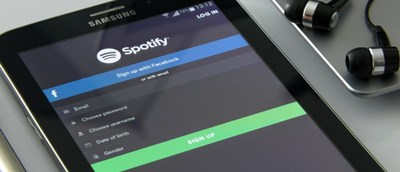
Gør Spotify til din standardafspiller på Google Home
Normalt, hvis du vil afspille en sang på Spotify via Google Home, skal du sige en stemmekommando, der slutter med "...på Spotify". For eksempel kan du sige: "Ok, Google. Spil indierock på Spotify”. Dette kan dog blive en smule irriterende efter noget tid, især hvis Spotify er din eneste musiktjeneste.
Heldigvis kan du gøre Spotify til din standardmusiktjeneste. Dette betyder, at du ikke behøver at afslutte kommandoen med "...på Spotify" for at afspille musik fra denne tjeneste. Gør følgende:
- Tryk på 'Konto'-ikonet nederst til højre på skærmen.
- Vælg menuen 'Indstillinger'.
- Vælg menuen 'Musik' under sektionen 'Tjenester'.
- Tryk på 'Spotify' for at gøre den til din standardmusikafspiller.
Lyt til musik på din konto (eller en andens)
Hvis du ikke har en konto (og du ikke vil ændre den eller konfigurere den), kan du stadig lytte til musik på Spotify via stemmekommandoen. Når du bruger kommandoen "Afspil [musik] på Spotify", vil Google Assistant afspille musik fra Spotify-kontoen for den person, der konfigurerede stemmematchet.
Det betyder, at hele husstanden kan bruge de samme simple kommandoer til at lytte til Spotify-konto uden at skulle skifte konto så ofte. På den anden side, hvis visse brugere er følsomme over for bestemt musik, der vises i deres lyttehistorik, vil du måske alligevel ændre kontoen.
Hvad er din mening om at dele den samme Spotify-konto? Foretrækker du at ændre det? Del dine meninger i kommentarfeltet for at fortælle os det.









